Word文档中使用高级查找功能的方法教程
时间:2023-05-31 11:48:24作者:极光下载站人气:401
word文档是很多小伙伴都在使用的一款软件,在其中我们可以使用各种强大功能帮助我们快速完成想要的操作。比如在Word文档中有一个“高级查找”功能,我们可以使用该功能设置条件快速查找指定内容,非常地方便。那小伙伴们知道Word文档中具体该如何使用高级查找功能吗,其实使用方法是非常简单的,我们只需要在“开始”选项卡中点击“查找”——“高级查找”,就可以在打开的窗口中进行详细的设置和查找了,操作步骤非常简单的。接下来,小编就来和小伙伴们分享具体的操作步骤了,有需要或者是有兴趣了解的小伙伴们快来和小编一起往下看看吧!
操作步骤
第一步:点击打开需要查找内容的Word文档;
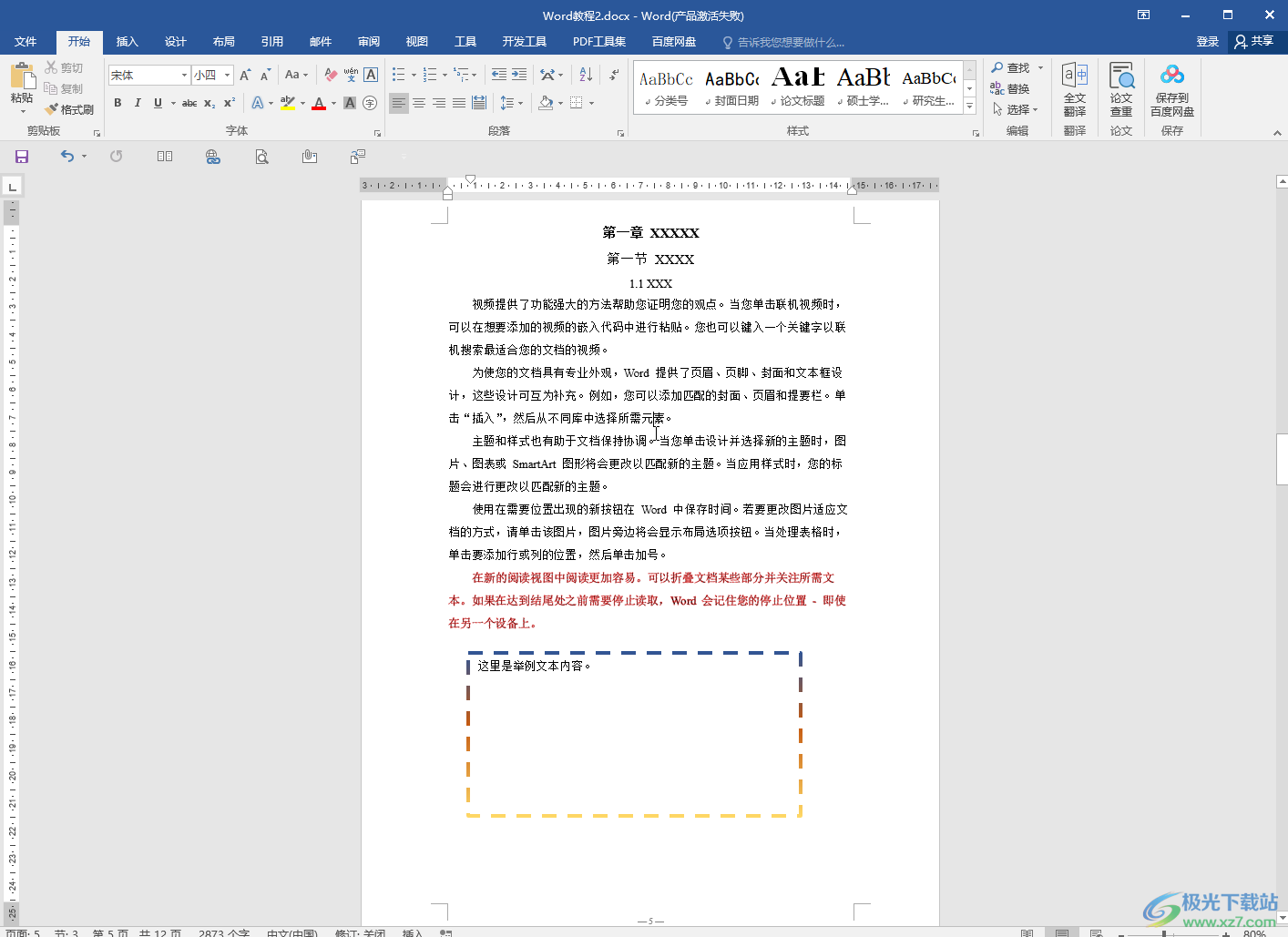
第二步:在“开始”选项卡中点击“查找”——“高级查找”;
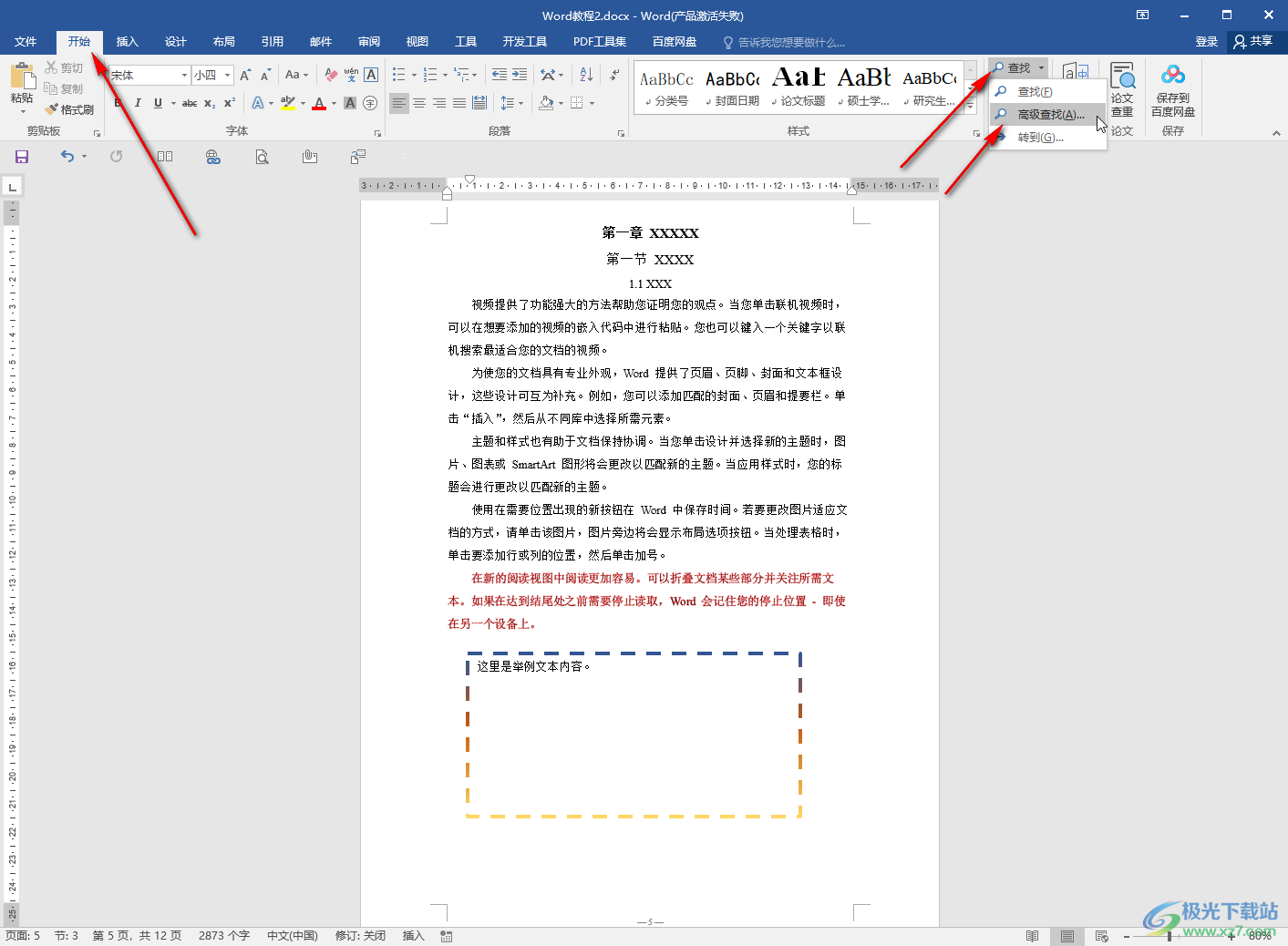
第三步:在打开的窗口中点击展开“更多”;
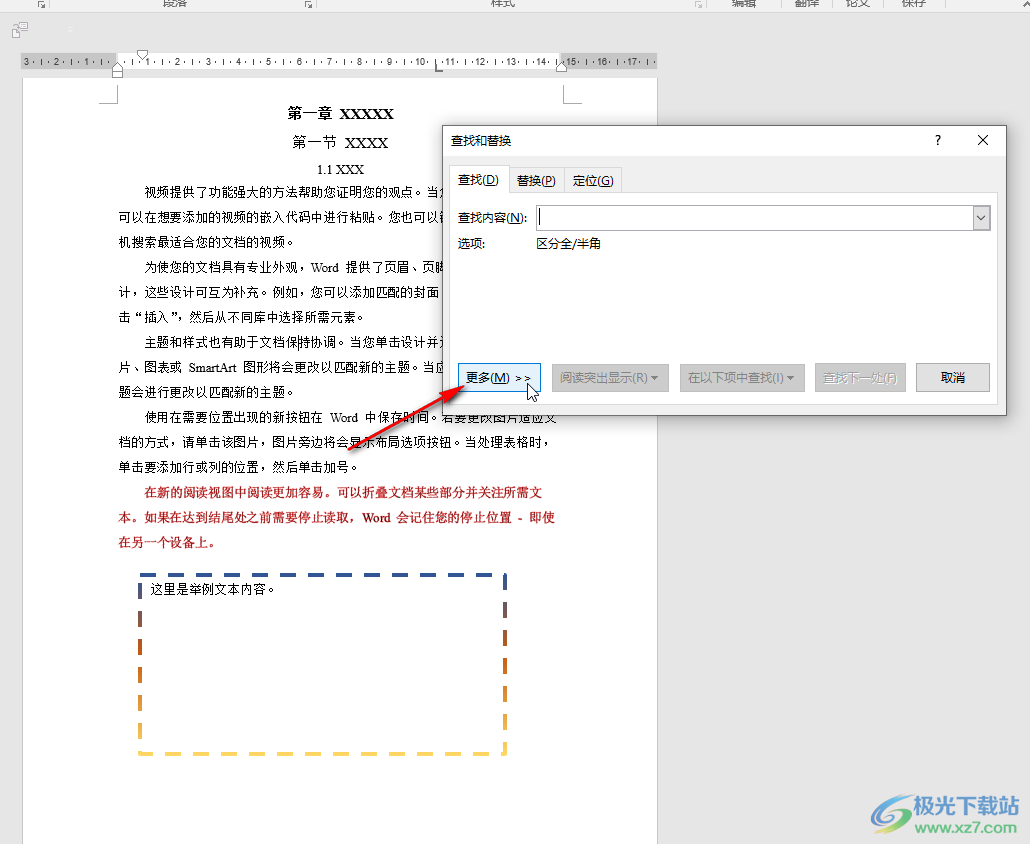
第四步:在“查找内容”处输入需要查找的内容,下方可以根据自己实际需要设置条件,比如可以设置查找某字体效果的指定内容等等;
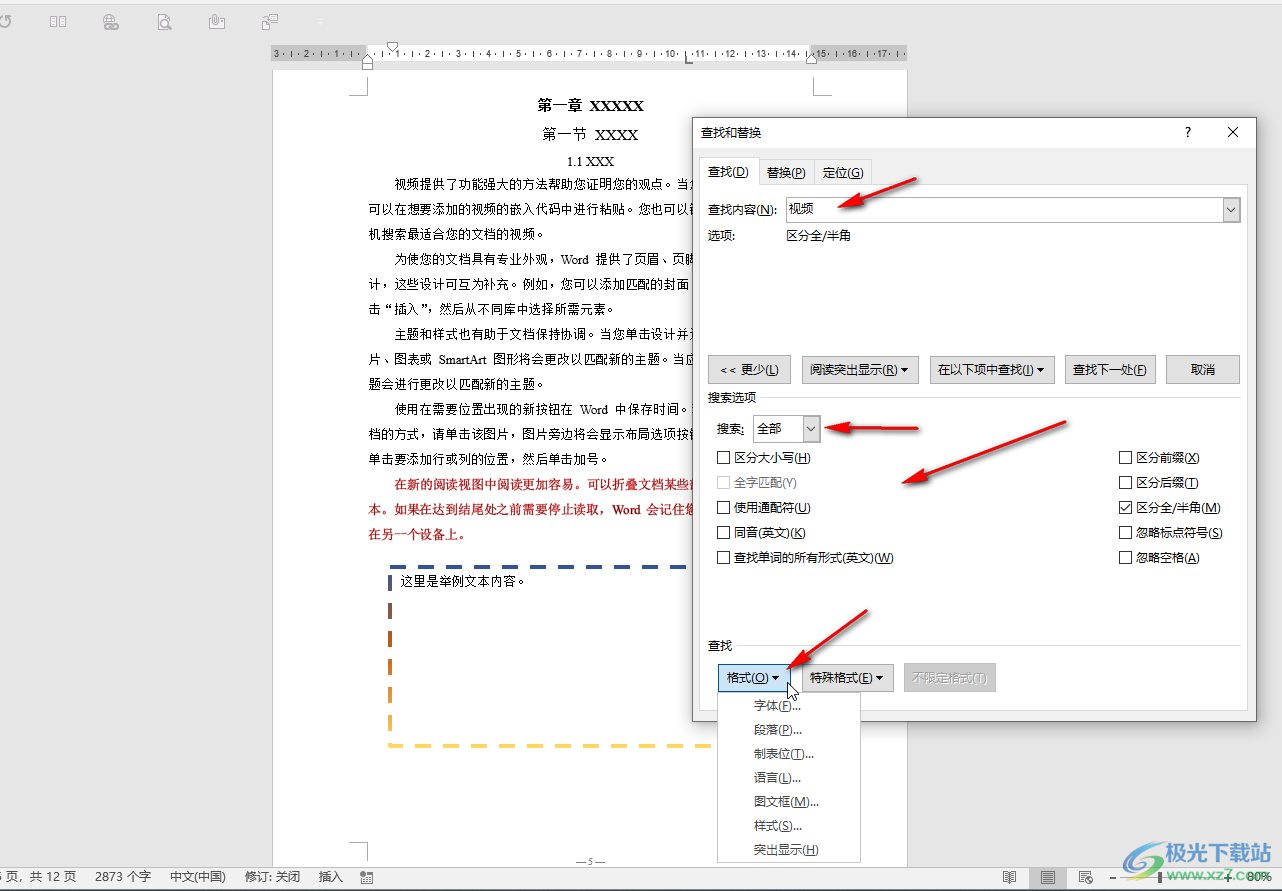
第五步:然后还可以设置查找到的内容突出显示,设置查找范围等等。
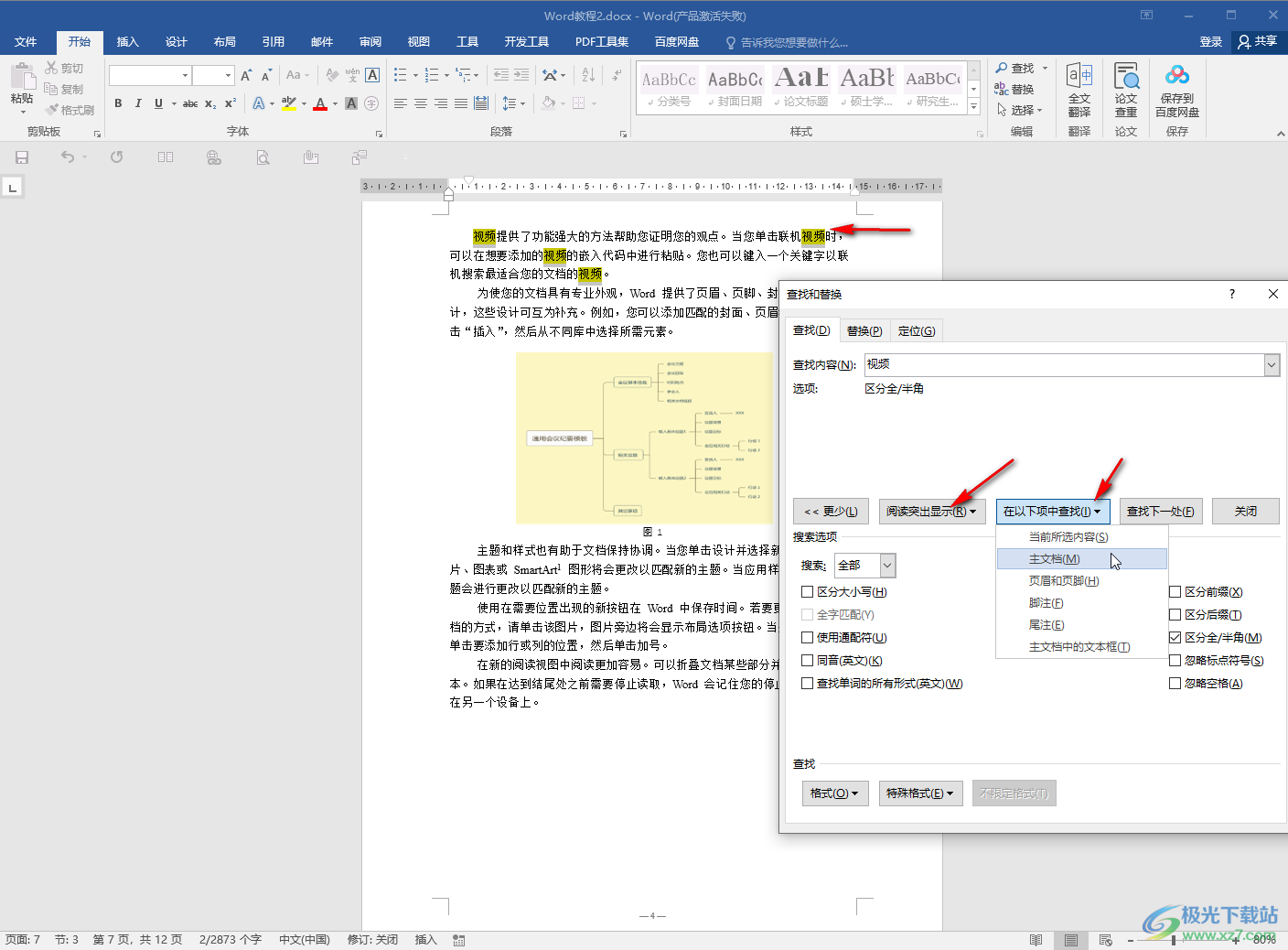
以上就是Word文档中使用高级查找功能查找指定内容的方法教程的全部内容了。在打开的窗口中我们还可以点击切换到“替换”栏或者“定位”栏进行替换或者定位操作,非常地方便实用,小伙伴们可以打开自己的软件后尝试探索一下,看看具体的功能效果。

大小:60.68 MB版本:1.1.2.0环境:WinAll, WinXP, Win7
- 进入下载
相关推荐
相关下载
热门阅览
- 1百度网盘分享密码暴力破解方法,怎么破解百度网盘加密链接
- 2keyshot6破解安装步骤-keyshot6破解安装教程
- 3apktool手机版使用教程-apktool使用方法
- 4mac版steam怎么设置中文 steam mac版设置中文教程
- 5抖音推荐怎么设置页面?抖音推荐界面重新设置教程
- 6电脑怎么开启VT 如何开启VT的详细教程!
- 7掌上英雄联盟怎么注销账号?掌上英雄联盟怎么退出登录
- 8rar文件怎么打开?如何打开rar格式文件
- 9掌上wegame怎么查别人战绩?掌上wegame怎么看别人英雄联盟战绩
- 10qq邮箱格式怎么写?qq邮箱格式是什么样的以及注册英文邮箱的方法
- 11怎么安装会声会影x7?会声会影x7安装教程
- 12Word文档中轻松实现两行对齐?word文档两行文字怎么对齐?
网友评论